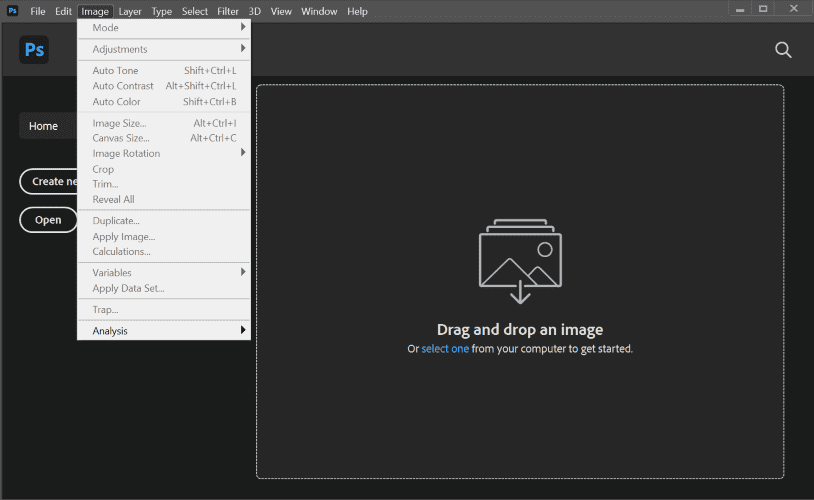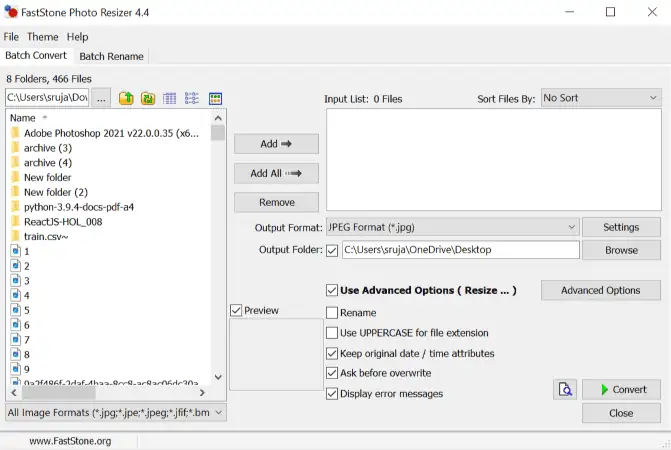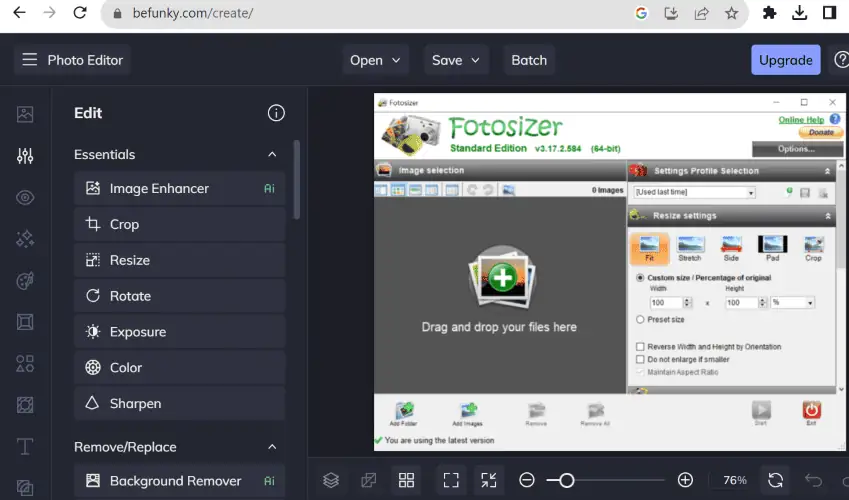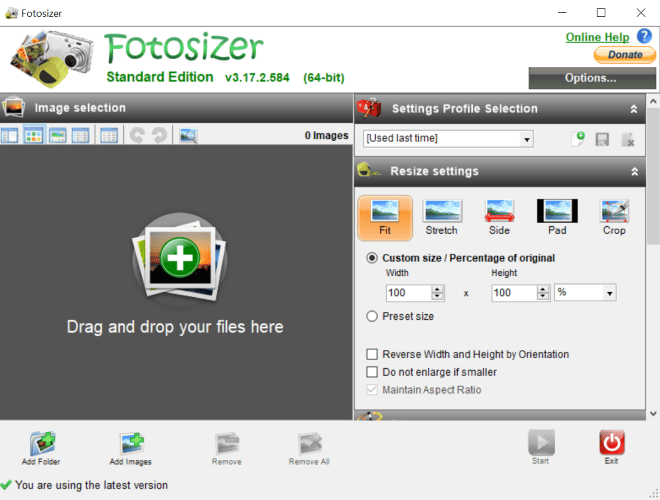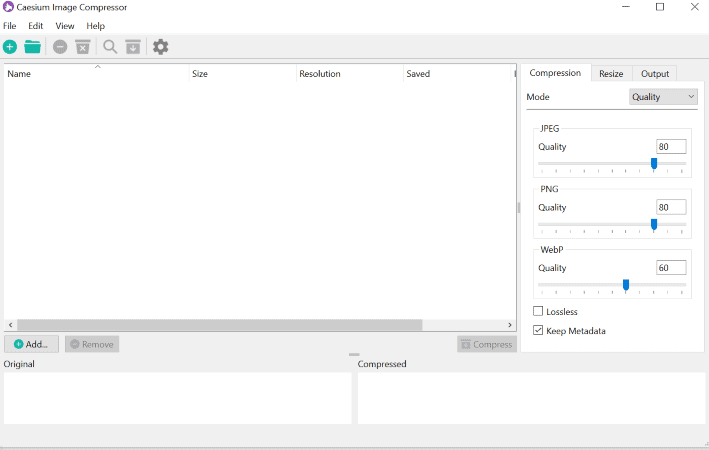5 najboljih softvera za promjenu veličine slike za PC
8 min. čitati
Ažurirano
Pročitajte našu stranicu za otkrivanje kako biste saznali kako možete pomoći MSPoweruseru da održi urednički tim Čitaj više
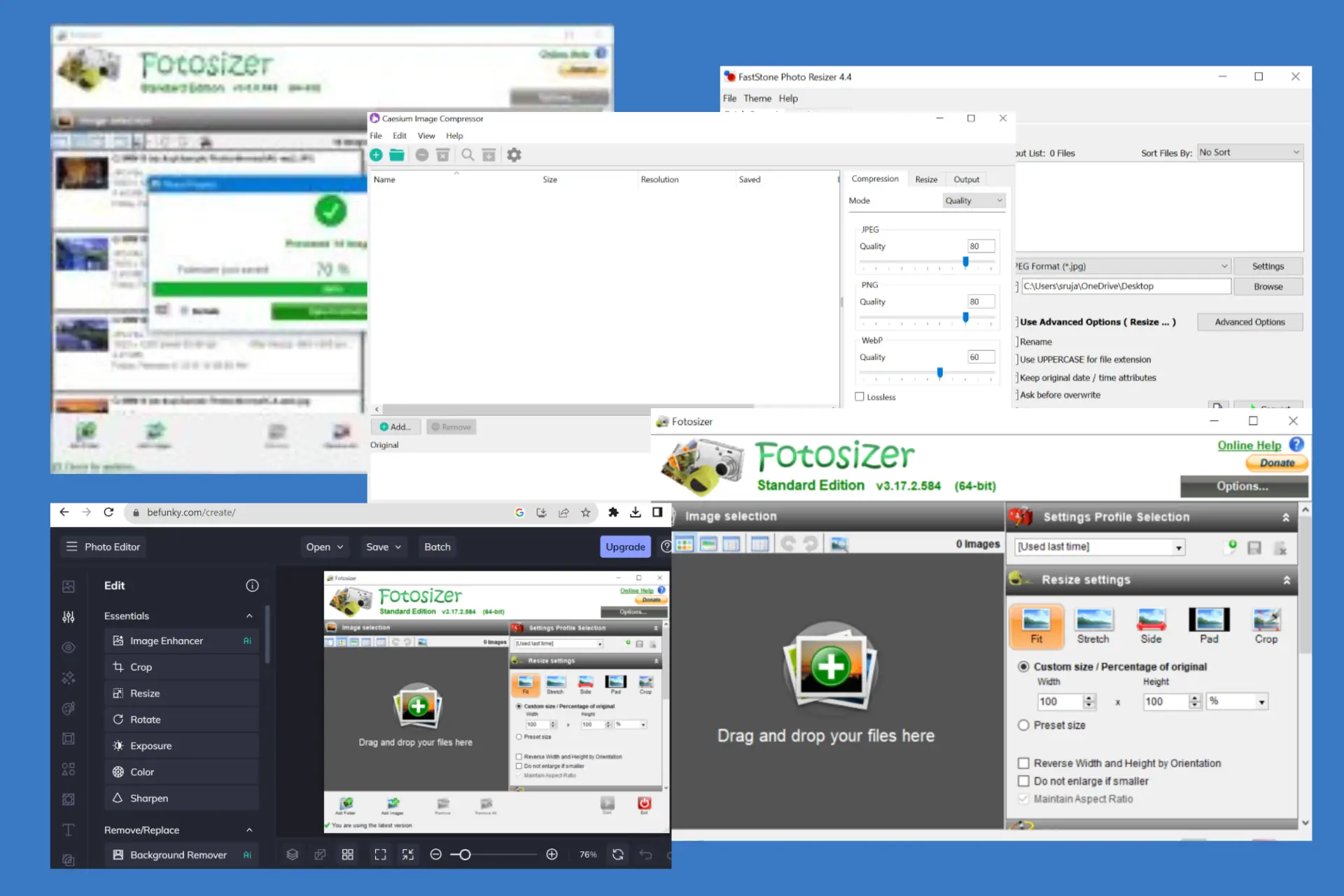
Korištenje najboljeg softvera za promjenu veličine slike za osobno računalo ključno je za izradu zadivljujućih slika koje su jednostavno savršene veličine. Dobar softver za promjenu veličine slike povećava ili smanjuje vaše slike bez ugrožavanja kvalitete.
Iako mnogi alati za uređivanje slika dostupni su online, teško je pronaći savršeni. Dakle, testirali smo više od deset često korištenih alata za uređivanje slika i naveli 5 najboljih softvera za promjenu veličine slika za vaše računalo.
Također, proveli smo pozadinsko istraživanje u vezi s njihovom cijenom, značajkama, pristupačnošću itd., a mi smo tu da vam sve to objasnimo.
Najbolji softver za promjenu veličine slike za PC
1. Adobe Photoshop – Najbolje za napredno uređivanje fotografija
Često koristimo ovaj industrijski standardni softver za uređivanje slika jer je to idealno rješenje za stvaranje bilo čega, od osnovne do napredne digitalne umjetnosti. I nismo samo mi; Adobe Photoshop koristi više od 29 milijuna profesionalaca, držeći 90 posto tržišta.
Adobe Photoshop nudi napredne opcije za uređivanje fotografija kao što su zamjena pozadine, pretvaranje u 3D slike, otkrivanje objekata i više.
Za promjenu veličine slike koristeći Adobe Photoshop – Idite na Slika > Veličina slike i unesite prilagođene vrijednosti visine i širine.
Ne samo za promjenu veličine slike, može učiniti puno više, poput manipulacije fotografijama, grafičkog dizajna, dizajna logotipa, GIF animacija i više.
Čak i ako nikada niste koristili Adobe Photoshop, resursi su neograničeni. Brzo pretraživanje na Googleu ili YouTubeu dat će vam beskrajan popis informativnih blogova i videa.
Prozodija
- Možete izraditi GIF-ove, animacije i 3D umjetnost.
- Slojevi za podešavanje za izmjenu svjetline, boje i drugih svojstava slike bez utjecaja na izvornu kvalitetu piksela vaše slike.
- Odabir objekta na fotografiji jednim klikom.
- Zamijenite, proširite ili modificirajte pozadine.
- Adobe Sensei AI tehnologija za automatizirano uređivanje.
- Pretvorite svoje fotografije u 3D klikove.
Cons
- Nema dostupne besplatne verzije.
- Probno razdoblje završava za samo sedam dana.
Cijene:
Pretplata košta oko 20 USD mjesečno, što ukupno iznosi 240 USD godišnje. Iako Adobe Photoshop nudi mnoge značajke za naprednog korisnika, to bi moglo biti skupo za povremenog korisnika.
2. FastStone Photo Resizer – Najbolji softver za promjenu veličine slike za PC
Ako imate mnogo fotografija kojima je potrebna brza promjena veličine, FastStone bi mogao biti najbolji softver za promjenu veličine slika za PC.
Kao test, upotrijebili smo 30 PNG slika, pretvorili ih u JPG, promijenili im veličinu i dodali vodene žigove. Alat je sve te operacije izveo izuzetno dobro. Ono što nam se najviše sviđa je preimenovanje datoteka i promjena veličine fotografija; gotove su savršeno i unutar nekoliko sekundi.
Nakon što pokrenete softver, primijetit ćete značajke Skupno pretvaranje i Skupno preimenovanje na početnoj stranici. To ga čini super praktičnim i lako dostupnim.
Dok mijenjate veličinu, možete unijeti prilagođene vrijednosti za visinu i širinu ili postotak za koji želite prilagoditi sliku. Štoviše, možete promijeniti veličinu slike zaključavanjem jedne strane (visina ili širina) uz zadržavanje omjera slike.
FastStone nema moderno sučelje, ali je dovoljno pristojno za brzo kretanje i uređivanje slika.
Prozodija
- Ovaj mali program treba samo 1.8 MB prostora za pohranu vašeg sustava.
- Alat može brzo pretvoriti ili preimenovati slike u skupnom načinu rada.
- Podržava sve standardne formate slika.
- Možete jednostavno povlačiti i ispuštati datoteke između različitih komponenti softvera.
- Ažuriranja su prilično često sa značajnim poboljšanjima. Najnovija verzija je 4.4.
Cons
- Nema otmjeno sučelje.
- Nije tako savršeno za povećavanje slika, pogotovo kada postoji značajna razlika u veličini.
Cijene:
Alat je potpuno besplatan za pojedince koji mogu uređivati svoje slike. Međutim, autor prihvaća donacije, u slučaju da želite doprinijeti.
Naplaćuju jednokratnu naknadu od 19.95 USD u komercijalne svrhe.
Nabavite FastStone Photo Resizer
3. Befunky – Besplatni online uređivač fotografija
Befunky je sveobuhvatno rješenje koje nudi značajke poput uređivanja fotografija i grafičkog dizajna te vam pomaže u izradi kolaža.
Ovaj alat za uređivanje weba izvrstan je za početnike za jednostavno uređivanje i izradu kolaža.
Kad smo prvi put isprobali alat, nije tražio e-poštu, lozinku ili bilo koje druge podatke i odmah smo počeli uređivati fotografije. Ovo je bila iznenađujuća promjena za novog korisnika.
Ako ste oprezni s prijavom na nove usluge ili dijeljenjem svojih podataka, Befunky je dašak svježeg zraka.
Njegova besplatna inačica je dovoljno pristojna za osnovno uređivanje, ali biste trebali nadograditi da biste je omogućili AI u vašem uređivanju i za vrhunske filtere za fotografije, vektorsku grafiku itd.,
Prozodija
- Ne morate prolaziti kroz gnjavažu oko unosa svojih podataka i prijave.
- Alat nudi pristojnu besplatnu web verziju za osnovno uređivanje fotografija.
- Njegova mobilna aplikacija omogućuje vam uređivanje fotografija i kolaže s vašeg telefona.
- Moderno korisničko sučelje s funkcijom povuci i ispusti.
- Napredne i jedinstvene značajke pristupačne su uz Befunky.
Cons
- Ne postoji samostalna verzija za radnu površinu. Za računala je dostupna samo web verzija.
- Formati za izvoz ograničeni su na PNG, JPG i PDF.
Cijene:
Dostupna je pristojna besplatna verzija. Međutim, možete se pretplatiti na mjesečni ili godišnji plan prema vašem povjerenju i proračunu. Mjesečni plan košta 11.99 dolara, a 71.88 dolara za cijelu godinu.
Odabirom godišnjeg plana cijena se upola smanjuje.
4. Fotosizer – najbolji besplatni softver za promjenu veličine slika
Fotosizer je jedan od najjednostavnijih alata za promjenu veličine slike.
Bilo da želite promijeniti veličinu slike na prilagođene dimenzije ili je želite prilagoditi prema postotku, alat služi za obje opcije. Također možete popraviti jednu stranu i prilagoditi drugu u skladu s tim, zadržavajući omjer slike i kvalitetu.
Skupni način rada u ovom alatu je nevjerojatno izgrađen za promjenu veličine više slika. Još bolje, možete istovremeno mijenjati veličinu pejzažnih i portretnih slika u skupnom načinu rada. Štoviše, njegove značajke postavljanja dopuštaju promjenu veličine svih fotografija u seriji na jednake dimenzije.
Testirali smo uvoz i izvoz slika u formatima JPEG, WEBP, GIF i TIFF, a alat se s njima dobro nosio. Također podržava razne druge formate slika.
Prozodija
- UI je dostupan u tamnim i svijetlim temama.
- Značajka grupne rotacije za okretanje više slika u isto vrijeme.
- Možete uvoziti i izvoziti slike u različitim formatima.
- Alat je dostupan na engleskom, njemačkom, turskom, talijanskom, ruskom i mnogim drugim svjetskim jezicima.
- Slikama možete dodati potpuno prilagodljive vodene žigove.
Cons
- Sučelje izgleda staro i zastarjelo.
- Ponekad se skupni način rada ruši.
Cijene:
Njegovo standardno izdanje je besplatno, a profesionalno izdanje košta 16.95 USD. Za osnovnu promjenu veličine i uređivanje fotografija, standardno izdanje obavlja posao.
Međutim, razmislite o profesionalnom izdanju ako su vam potrebne naprednije značajke skupne promjene veličine, mogućnosti dodavanja teksta ili vodenih žigova, mogućnosti podešavanja boja itd.
5. Cesium Image Compressor – brzi kompresor za hrpu fotografija
Ako tražite pristupačan, ali učinkovit alat za promjenu veličine vaših slika, razmislite o Caesiumu, najboljem softveru za promjenu veličine slika za računala.
Isprobali smo ovaj alat za promjenu veličine slika i njihova tvrdnja o komprimiranju slika bez ugrožavanja kvalitete stoji na mjestu. Nismo primijetili nikakav vidljiv gubitak kvalitete.
Sučelje alata u ljubičastoj boji izgleda elegantno i moderno.
Možete odabrati više slika i komprimirati ih sve odjednom. Najbolja stvar je što možete primijeniti različite postavke kompresije na svaku sliku pojedinačno i komprimirati ih sve odjednom.
Prozodija
- Softver je dostupan za Windows i Mac korisnike.
- Može smanjiti veličinu slike za 90% uz zadržavanje kvalitete.
- Skupni način za komprimiranje hrpe slika odjednom.
- Samo sučelje služi kao vodič za navigaciju alatom.
- Podijeli prozor za usporedbu originalnih i ažuriranih slika.
Cons
- Nema podrške za strukturu mape.
- Ne radi za GIF datoteke.
Cijene:
I Mac i Windows verzije su besplatne za preuzimanje. Međutim, dobrodošli su volonterski prilozi.
Često postavljana pitanja
Koji softver smanjuje veličinu slike bez gubitka kvalitete?
Svi softveri za promjenu veličine slika spomenuti u članku dobri su za promjenu veličine slika bez gubitka kvalitete.
Adobe Photoshop prilagođava veličinu vaše slike tako savršeno da ne možete ni primijetiti nikakvu promjenu na slici nakon promjene veličine. Ali malo je skupo. Stoga predlažemo ovaj alat samo za profesionalno uređivanje fotografija.
Befunky i Cesium najbolji su besplatni alati za promjenu veličine slika bez ugrožavanja kvalitete.
Kako mogu promijeniti veličinu slike na računalu?
Promjena veličine slike na računalu prilično je jednostavna. To možete učiniti preuzimanjem softvera za promjenu veličine slike. Alternativno, možete koristiti i web aplikaciju. Befunky je web alat; svi ostali prijedlozi u ovom članku su verzije za stolna računala.
Da biste promijenili veličinu slike, možete unijeti prilagođene vrijednosti visine i širine ili postotak u bilo koji od ovih alata i dobiti sliku promijenjene veličine kao izlaz.
Ima li Windows 10 alat za promjenu veličine slike?
Da, možete promijeniti veličinu slika u sustavu Windows 10 pomoću njegove ugrađene aplikacije Photos ili aplikacije Paint.
Korištenje aplikacije Fotografije:
Otvorite svoju sliku pomoću aplikacije Fotografije > Kliknite na tri točkice na vrhu > Promjena veličine.
Korištenje aplikacije Paint:
Otvorite svoju sliku u aplikaciji Paint > Kliknite gumb Promjena veličine na alatnoj traci > Promjena veličine.